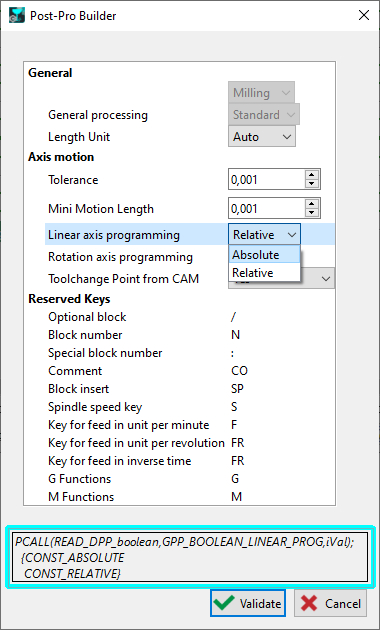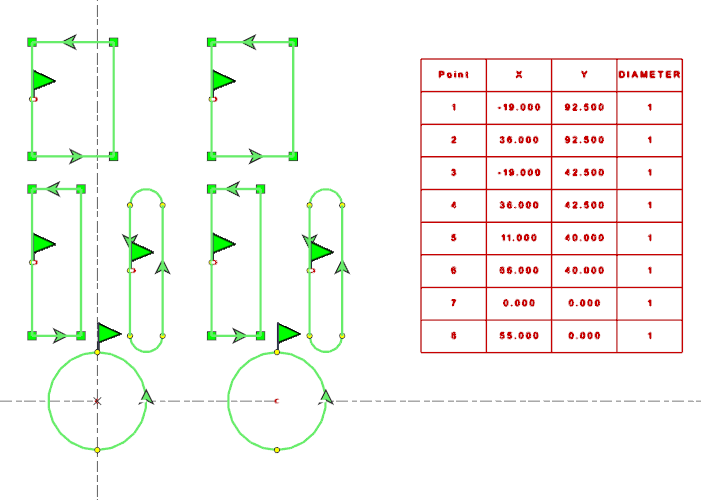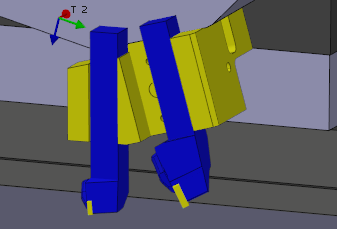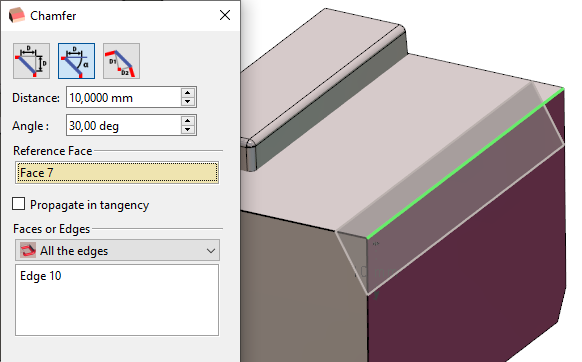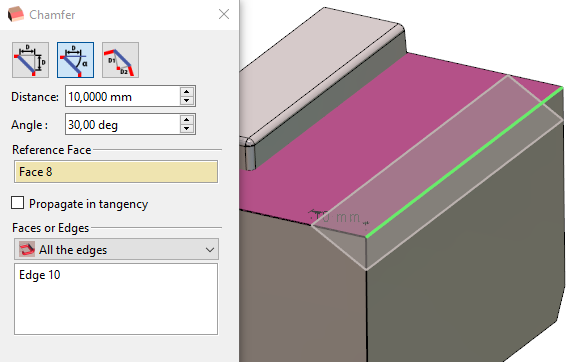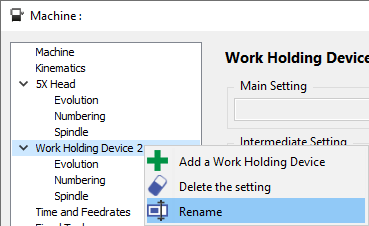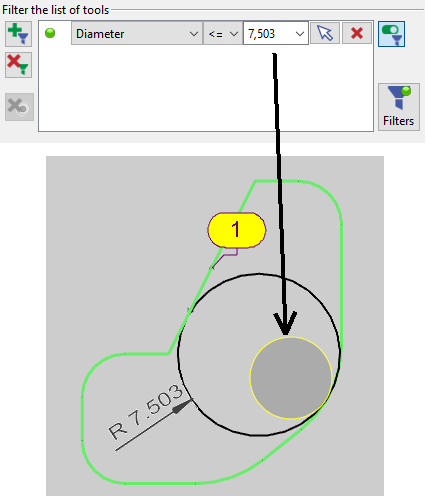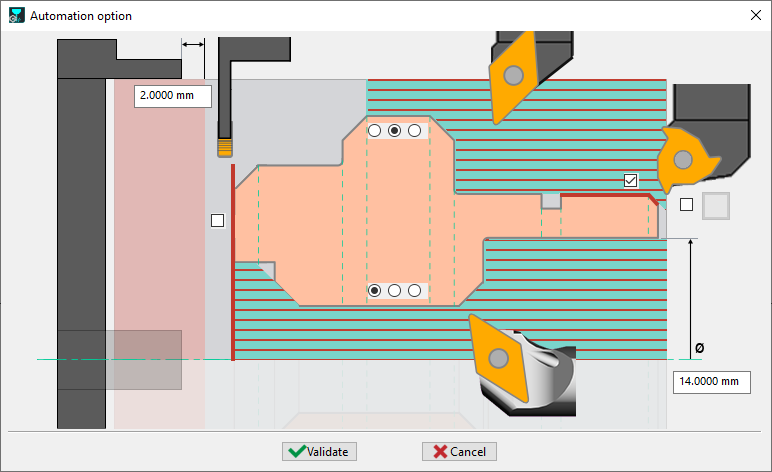Le revisioni sono versioni GO2cam principalmente dedicate a
correggere problemi software
. Le revisioni sono identificate dai numeri 201, 202, ecc. e vengono rilasciate approssimativamente una volta al mese.
A volte vengono aggiunti piccoli miglioramenti, che vengono descritti in questo documento. Per l'elenco completo delle correzioni,
clicca qui
.
|
|
Miglioramenti
|
07 ottobre 2025
|
|
Argomento
|
Tipo
|
Oggetto
|
Spiegazione
|

|
Geometria di tornitura
|

|
Sovrametallo Locale
|
Abbiamo migliorato la visualizzazione del sovrametallo locale: dimensione del testo, posizione ed evidenziazione del segmento attualmente selezionato.
|

|
Feature di fresatura
|

|
Impostazione
|
Riconoscimento feature: nella finestra di dialogo Impostazioni, abbiamo aggiunto una nuova casella di controllo che consente di scegliere o meno
per applicare modelli standard ai fori.
Se selezionato e se nessun modello utente corrisponde al foro riconosciuto, quindi non applichiamo il modello standard e il foro non viene lavorato.
|

|
Generalità di lavorazione
|

|
Profili
|
Un profilo di lavorazione basato sulla geometria nascosta non era visibile durante la modifica dell'operazione!
Abbiamo modificato questo comportamento e il profilo è ora visibile durante la modifica della lavorazione, anche se la geometria corrispondente è nascosta.
|
|
|
Miglioramenti
|
29 luglio 2025
|
|
Argomento
|
Tipo
|
Oggetto
|
Spiegazione
|

|
Progettazione Wireframe
|

|
Lettura file di punti
|
Durante la lettura di un file di punti in Tornitura, ora puoi scegliere se le coordinate sono espresse in XYZ o ZXY, in modo che i punti possano essere creati nel piano di rivoluzione.
|

|
Post-Processori
|

|
Generatore PP
|
Nella tabella dei parametri, abbiamo aggiunto un campo nella parte inferiore della finestra di dialogo per visualizzare l'ID della funzione Pascal per ogni parametro.
|
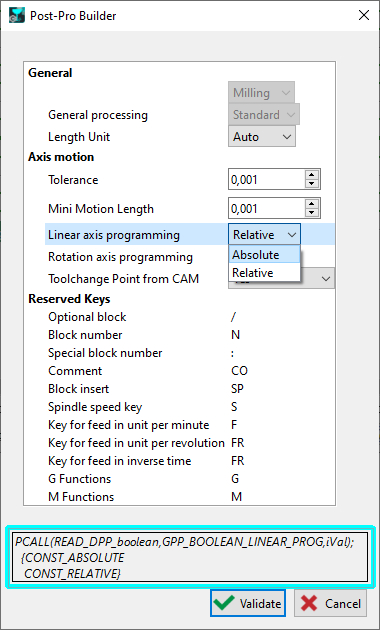
|
|
|
Miglioramenti
|
08 luglio 2025
|
|
Argomento
|
Tipo
|
Oggetto
|
Spiegazione
|

|
Fresatura
|

|
Contornatura
|
2 nuovi parametri 'Prolungamenti lineari' in contornatura.
Vengono applicati all'inizio e alla fine del profilo. Possono essere combinati con Prolungamenti iniziali e finali, che estendono o accorciano l'elemento in tangenza.
|

|

|
Post-Processori
|

|
Generatore PP
|
Nuovo pulsante nel Generatore PP per aprire direttamente il file di codici G.
|
|
|
Miglioramenti
|
10 giugno 2025
|
|
Argomento
|
Tipo
|
Oggetto
|
Spiegazione
|

|
GO2cam for SolidWorks
|

|
Interfaccia utente
|
Nella personalizzazione di SolidWorks, è possibile modificare le dimensioni delle icone.
Ora è supportato dal plugin.
|

|
Progettazione mesh
|

|
Nesting
|
Ora è possibile il nesting di modelli mesh (file in formato STL)
|

|
Piani di lavoro
|

|

Lavorazione in piano sviluppato
|
Miglioramento nel nuovo metodo automatico per la lavorazione in piano sviluppato (implementato in 6.12.202).
Ora, quando crei profili e non è ancora stato inserito alcun diametro, con un solo clic sul cilindro di riferimento, i profili vengono creati e il diametro inserito.
|

|

|
Geometria Wire EDM
|

|
Tabella dei punti di filettatura
|
Nuova macro JavaScript che crea una tabella con le coordinate dei punti di filettatura.
Disponibile per il download sul portale web.
|
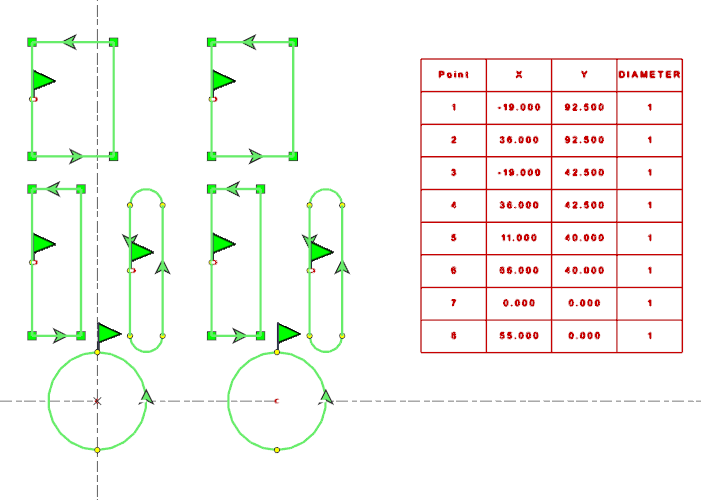
|

|
MTE
|

|
Gestione di porta utensili con più utensili.
|
Alcune macchine multi-task possono montare porta utensili con più utensili e offrire ad esempio 12 stazioni per 24 posizioni di indexaggio!
Per GO2cam, ogni porta utensile era solo un utensile! Una posizione di indexaggio e un numero! Dalla versione 6.12.204 possiamo gestire questa situazione!
|
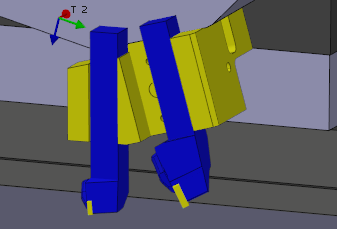
|

|

|
MTE
|

|
Struttura di lavorazione
|
La funzione tecno Comando macchina è ora accessibile nella struttura di lavorazione, sotto la riga Lavorazione. Utile nei progetti Robot e Tornitura svizzera.
|
|
|
Miglioramenti
|
29 aprile 2025
|
|
Argomento
|
Tipo
|
Oggetto
|
Spiegazione
|

|
Geometria Wire EDM
|

|
Elenco dei punti di filettatura
|
Nuova opzione in Analisi parte: Esporta punti di filettatura
Esporta punti di filettatura consente di generare l'elenco dei punti di filettatura con le relative coordinate e il valore del diametro. Il formato del file è *.xml.
Nota: l'analisi della parte funziona anche su profili 2D!
|

|

|
Progettazione Wireframe
|

|
Menù
|
Il menu "Elettroerosione specifica" è ora disponibile in altri moduli. Si chiama "Progettazione meccanica" e include i seguenti comandi:
-
Cappio alfa
-
Cappio omega
-
Creazione ingranaggi
-
Creazione dentatura
|


|
Wireframe
& Progettazione solida
|

|
Creazione smusso
|
Nuova opzione Inverti smusso
Quando si disegna uno smusso con 2 valori distanza/distanza, ora è possibile invertire i valori sui 2 elementi selezionati o sull'angolo solido.
Possibile anche per la modalità distanza/angolo solo in wireframe. Per i solidi, leggi sotto!
|

|

|
Progettazione solida
|

|
Creazione smusso
|
Smusso solido: in modalità distanza/angolo, nuova possibilità di selezionare una faccia di riferimento.
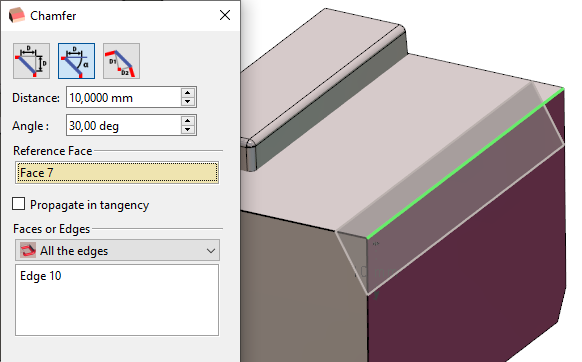
|
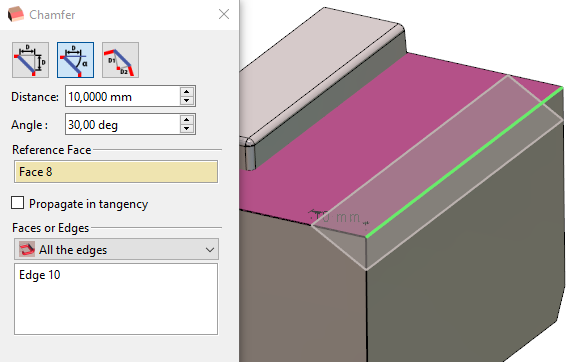
|

|
Progettazione solida
|

|
Facce di arresto
|
Selezione multipla in Facce di arresto
Con la modalità percorso spigoli, ora è possibile la selezione multipla.
|

|
Progettazione solida
|

|
Semplificazione
|
La semplificazione nel menu a comparsa ora apre una finestra di dialogo in cui è possibile impostare il valore di tolleranza.
Fare clic con il pulsante destro del mouse su un solido>Utilità>Semplificazione
|

|
Interfacce CAD
|

|
Versioni interfacce
|
Aggiornamenti dei formati CAD:
-
ACIS 2025
-
Catia V5 2025
-
Solid Edge 2025
-
NX 2412
|

|
Interfacce CAD
|

|
Importazione solida
|
Se un file CAD viene importato come superfici, applichiamo un trattamento per trasformare automaticamente il modello in solido. Se i tentativi falliscono, viene visualizzato un messaggio di errore.
|

|
Interfacce CAD
|

|
Importazione mesh
|
Esplodi mesh
Ora abbiamo la possibilità di esplodere una mesh quando è composta da diversi componenti separati. Questo funziona allo stesso modo dei solidi. Se una mesh è separata, fai clic con il pulsante destro del mouse e lì puoi trovare la funzione "Esplodi", che ti consente di scomporla in mesh individuali.
|

|
Generalità di lavorazione
|

|
Pacchetto macchina
|
Miglioramento nella nuova funzionalità:
Esporta pacchetto macchina
L'esportazione del pacchetto viene creata in thread per poter continuare a lavorare in GO2cam.
-
Se la creazione del file è molto lenta, apriamo una finestra per visualizzare l'avanzamento della creazione. Puoi interrompere questo processo in qualsiasi momento.
-
Puoi continuare a lavorare in GO2cam, riprodurre una nuova parte o spostarti sullo schermo... senza problemi.
-
Se decidi di uscire da GO2cam e andare alla homepage e se un processo è ancora in corso, una finestra di dialogo ti chiede se vuoi interrompere la creazione del file o se vuoi continuare.
|

|
Generalità di lavorazione
|

|
File macchina
|
Nuova possibilità di rinominare il "Dispositivo di bloccaggio del lavoro" nella struttura.
Puoi chiamarlo come desideri in base alla cinematica della tua macchina.
|
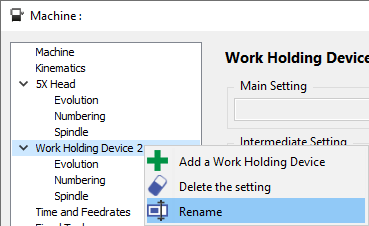
|

|
Generalità di lavorazione
|

|
Tastatura
|
Le operazioni di tastatura sono ora supportate su parti mesh e grezzo.
|

|
Generalità di lavorazione
|

|
Personalizza elenco operazioni
|
2 nuovi parametri sono disponibili in "Personalizza elenco operazioni"
-
refrigerante specifico
-
Avanzamento passata
|

|
Tornitura svizzera
|

|
Posizione X
|
Programma operazioni su X meno
A seconda dell'orientamento dell'utensile e delle dimensioni della parte, la fresatura assiale sull'asse C è possibile solo se la parte è posizionata correttamente rispetto all'utensile.
Per impostazione predefinita, la lavorazione viene eseguita in X+, ma ora è possibile lavorare in X−.
Questa è una caratteristica davvero unica per la tornitura svizzera.
|

|

|
Feature di fresatura
|

|
Cerchio inscritto
|
Nuovo parametro di Cerchio inscritto.
-
in Opelist: il parametro viene utilizzato per filtrare e selezionare l'utensile per le feature (in Feature: Ricerca utensile)
-
in fresatura con feature e profili: i cercatori di utensili terranno conto del valore del cerchio inscritto; il filtro è il diametro massimo dell'utensile diviso per 2.
Ad esempio, la tasca di un cerchio o cilindro ora definirà un filtro della metà del diametro!
A destra, vediamo che il cerchio inscritto ha un diametro di 15,06, quindi un raggio di 7,503. Il filtro utensile è impostato su 70,503 mm.
|
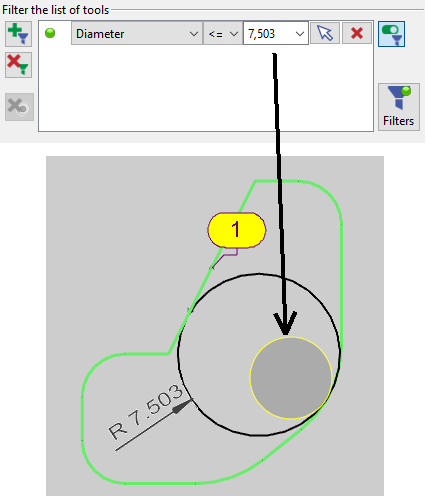
|

|
Fresatura
|

|
MTE
|

|
Sincronizzazioni
|
2 grandi miglioramenti nell'impostazione delle sincronizzazioni:
-
nel Gantt, fare clic con il pulsante destro del mouse su un ciclo apre il popup con
la nuova opzione per modificare il ciclo
. Questo aprirà la pagina della strategia e se modifichi gli avanzamenti e le velocità, il Gantt verrà automaticamente aggiornato.
-
fare clic su un ciclo nel Gantt visualizza il percorso utensile e l'utensile nella finestra della parte.
|

|

|
MTE
|

|
Modulo di creazione macchina
|
2 miglioramenti nel modulo per la creazione di macchine 3D:
-
Duplica geometria è ora disponibile, se devi copiare elementi della macchina.
-
L'analisi della cinematica è migliorata: ora sei informato sugli assi "sospetti", che sono leggermente disallineati con la matrice della macchina. Quegli assi erano precedentemente evidenziati solo nella modifica della macchina e ovviamente lo sono ancora. In Modifica macchina puoi modificarli per risolvere il problema dell'asse.
|
|
|
Miglioramenti
|
26 marzo 2025
|
|
Argomento
|
Tipo
|
Oggetto
|
Spiegazione
|

|
Piani di lavoro
|

|

Lavorazione in piano sviluppato
|
Nuovo metodo automatico per la lavorazione in piano sviluppato.
Questo nuovo comando è una procedura guidata in cui dovresti:
Una volta fatto, il piano sviluppato viene creato automaticamente, con la geometria proiettata nel piano e il percorso utensile! Questo comando è disponibile nella configurazione di tornitura, nei menu Standard e Manuale, quindi Selezione della geometria.
|

|

|
Utensili
|

|
Utensile di brocciatura
|
Nuovo processo per la creazione di un utensile di brocciatura
: creazione di 2 elementi (inserto e corpo) nell'ambiente Bloccaggio/Portautensili.
Il file dell'utensile viene ora creato direttamente nella libreria degli utensili del menu Brocciatura ed è scomparso dall'ambiente "Librerie utensili/Utensili di formatura"
|

|
Tornitura
|

|
Brocciatura
|
Nuova capacità di programmare l'operazione di brocciatura fuori centro
.
In precedenza, l'utensile doveva essere allineato con l'asse Z. Ora, con il nuovo metodo di calcolo, puoi programmare la brocciatura fuori centro.
|

|

|
Opelist / Strategie
|

|
Opelist di tornitura automatiche
|
Nuove opzioni per abilitare la lavorazione completa della parte sul mandrino principale
Per la lavorazione esterna e interna, ora abbiamo 3 modalità di lavorazione:
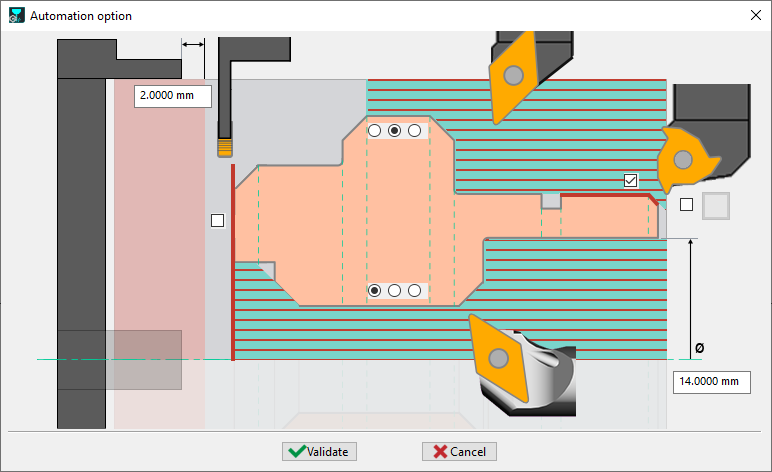
|

|
Generalità di lavorazione
|

|
Tabella delle origini
|
Se un'operazione è programmata su un piano e ha un'origine speciale definita nella tabella delle origini e se una nuova operazione è programmata sullo stesso piano,
applichiamo la stessa origine a questo nuovo ciclo.
|

|
Opelist / Strategie
|

|
Opelist
|
Abbiamo aggiunto 3 nuove funzioni per recuperare una misura in base a X, Y o Z e assegnarla a un parametro nell'Opelist
|

|
Simulazione
|

|
Percorso utensile sviluppato
|
Quando si avvia la modalità passo dopo passo, la velocità è stata impostata automaticamente sul valore predefinito; ora, se il valore del cursore è inferiore al valore predefinito,
lo manteniamo lento quando si esegue passo dopo passo.
Questo nuovo comportamento consente di simulare il percorso utensile su un piano sviluppato come una gola avvolta su un tornio turnmill. In precedenza, la simulazione era sempre troppo veloce!
|

|

|
Simulazione
|

|
Visualizza sistema di assi
|
Il sistema di assi visualizzato nella simulazione viene modificato in base al piano di lavorazione di ogni ciclo simulato.
|